Guardando una eactivity editada – Casio ClassPad 330 V.3.04 Manual del usuario
Página 605
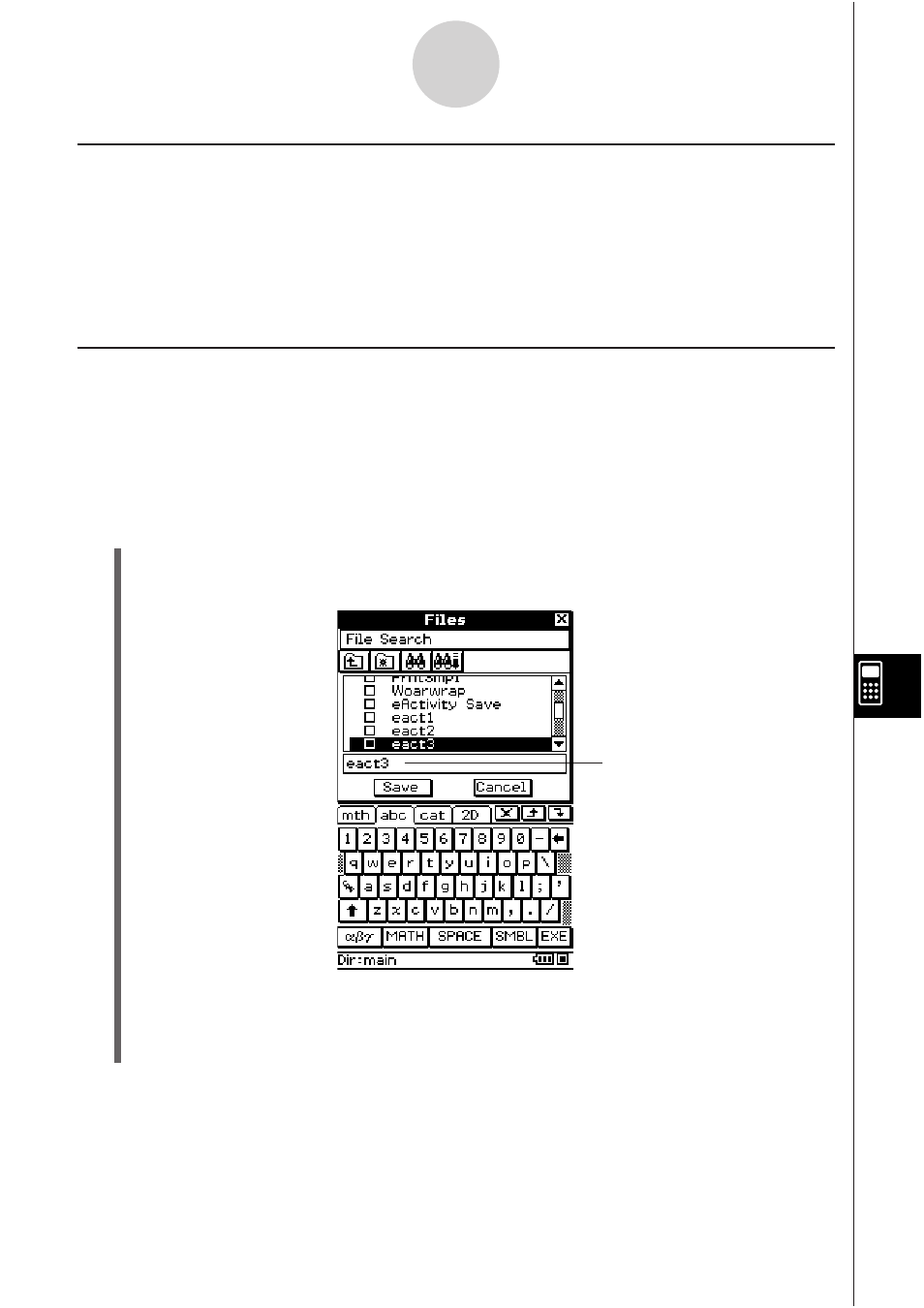
20090601
S Para reemplazar el archivo de eActivity original con la versión recién
editada
(1) En la ventana de eActivity, toque [File] y luego [Save].
• Aparece el cuadro de diálogo de archivos.
10-4-3
Trabajando con archivos de eActivity
(2) Toque [Save] sin cambiar el nombre de archivo que aparece.
• De esta manera, el archivo de eActivity original es reemplazado por la versión recién
editada.
Nombre de archivo de eActivity
actual
Modificando los datos en una tira de datos de una aplicación
Al modificar los datos de aplicación en una ventana de aplicación en la ventana de eActivity
inferior, los datos de eActivity también son modificados. Si cambia la ecuación en la ventana
de gráficos de eActivity, por ejemplo, el gráfico nuevo se convertirá en los datos de la
eActivity.
Esto significa que cuando guarda y luego vuelve a abrir un archivo de eActivity, al volver a
tocar el botón de expansión de la tira de datos de aplicación, aparece el gráfico nuevo.
Guardando una eActivity editada
De la misma manera que ocurre con cualquier otro archivo, existen dos maneras de guardar
una eActivity editada: volver a guardar la eActivity original con la eActivity recién editada, o
guardar los datos editados como una eActivity nueva con un nombre de archivo diferente,
sin cambiar la eActivity abierta original.